Normalmente no encontrará nada nuevo, puesto que ya hemos explicado que si el dispositivo fuese Plug&Play el sistema lo hubiese detectado nada más conectar el dispositivo, antes de ejecutar este asistente.

Ahora nos pregunta si ya hemos conectado el nuevo dispositivo, si contestamos que NO, aparecerá una pantalla indicándonos que el asistente ha finalizado puesto que no hay nada que detectar.

Ahora el asistente nos muestra el hardware que ha encontrado en nuestro ordenador. Probablemente, el dispositivo que queremos instalar no estará en esta lista, lo que debemos hacer es desplazarnos hasta el final de lista para encontrar una línea que diga "Agregar un nuevo dispositivo de hardware" y hacer clic en esa línea y pulsar en Siguiente, el asistente nos mostrará la siguiente pantalla.
Existe otro uso de la opción Agregar hardware, aparte del que estamos viendo, este uso es cuando tenemos un problema con un controlador y queremos instalar un nuevo controlador. En ese caso buscaremos el dispositivo en la lista y pulsaremos Siguiente, para que el asistente nos de la opción de cambiar el controlador.


Esta pantalla nos indica que no ha encontrado el nuevo hardware, hacemos clic en Siguiente, para continuar.

Si no encontramos el modelo exacto y hay algún otro modelo muy parecido podemos probar a instalarlo, ya que a veces varios modelos de la misma familia comparten el mismo controlador.
Aunque ya comentamos al principio que si disponíamos de los discos del fabricante no era necesario seguir todo este procceso, aquí también tenemos la posibilidad de utilizarlos haciendo clic en el botón Utilizar disco...En ese caso aparecerá una pantalla que te pide que introduzcas el disco del fabricante, como puedes ver a continuación.
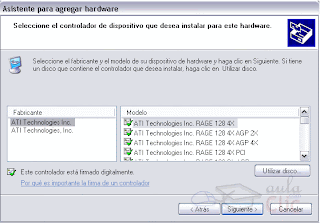 Como hemos comentado anteriormente el Registro de Windows es un archivo donde encontramos almacenada la información sobre el hardware, software, etc del sistema
Como hemos comentado anteriormente el Registro de Windows es un archivo donde encontramos almacenada la información sobre el hardware, software, etc del sistema

Esta es la pantalla que indica que ha finalizado el proceso. Para salir del asistente haz clic en Cancelar.
Si lo que interesa es resolver algún problema con el controlador seleccionado haz clic en Finalizar .



No hay comentarios:
Publicar un comentario